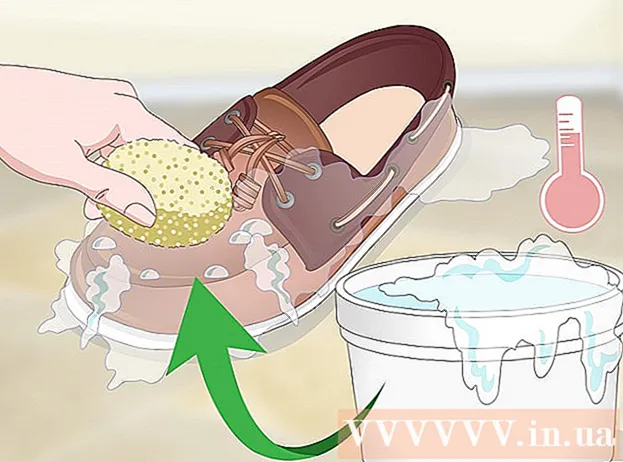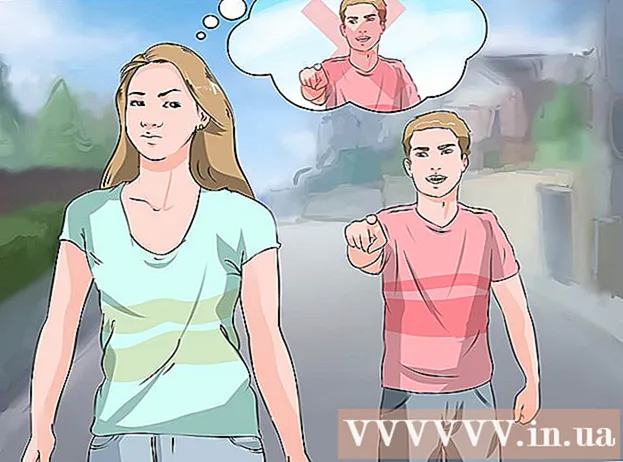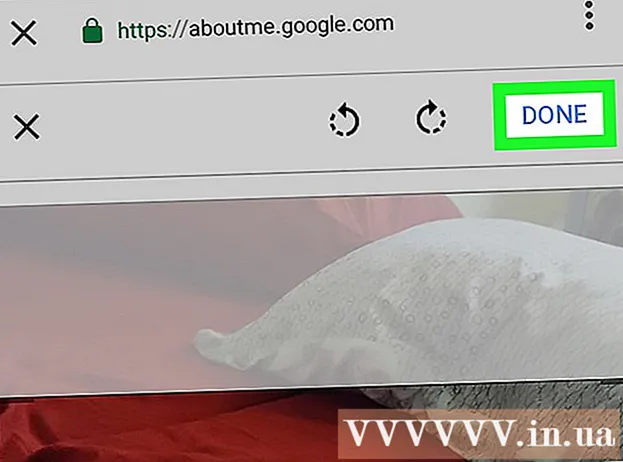लेखक:
Eric Farmer
निर्मितीची तारीख:
12 मार्च 2021
अद्यतन तारीख:
1 जुलै 2024

सामग्री
- पावले
- 4 पैकी 1 पद्धत: विंडोजवर
- 4 पैकी 2 पद्धत: मॅक ओएस एक्स वर
- 4 पैकी 3 पद्धत: iOs मध्ये
- 4 पैकी 4 पद्धत: Android वर
हा लेख तुम्हाला तुमच्या संगणकावर आणि मोबाईल डिव्हाइसवर Google Chrome ब्राउझर कसे विस्थापित करायचे ते दर्शवेल. Android च्या काही आवृत्त्यांवर, Chrome हा डीफॉल्ट ब्राउझर आहे आणि तो विस्थापित केला जाऊ शकत नाही.
पावले
4 पैकी 1 पद्धत: विंडोजवर
 1 सर्व उघडलेल्या Google Chrome विंडो बंद करा. कधीकधी विंडोज प्रोग्राम चालू असल्यास तो विस्थापित करू शकत नाही.
1 सर्व उघडलेल्या Google Chrome विंडो बंद करा. कधीकधी विंडोज प्रोग्राम चालू असल्यास तो विस्थापित करू शकत नाही.  2 प्रारंभ मेनू उघडा. हे करण्यासाठी, एकतर स्क्रीनच्या खालच्या डाव्या कोपऱ्यात असलेल्या विंडोज लोगोवर क्लिक करा किंवा की दाबा ⊞ जिंक.
2 प्रारंभ मेनू उघडा. हे करण्यासाठी, एकतर स्क्रीनच्या खालच्या डाव्या कोपऱ्यात असलेल्या विंडोज लोगोवर क्लिक करा किंवा की दाबा ⊞ जिंक. - विंडोज 8 मध्ये, आपला माउस स्क्रीनच्या वरच्या-उजव्या कोपर्यात हलवा आणि नंतर भिंगाच्या चिन्हावर क्लिक करा.
 3 प्रारंभ मेनू शोध बारमध्ये, टाइप करा प्रोग्राम जोडा किंवा काढा. उपयुक्ततांची एक सूची उघडेल, ज्याच्या शीर्षस्थानी तुम्हाला "कार्यक्रम जोडा किंवा काढा" दिसेल.
3 प्रारंभ मेनू शोध बारमध्ये, टाइप करा प्रोग्राम जोडा किंवा काढा. उपयुक्ततांची एक सूची उघडेल, ज्याच्या शीर्षस्थानी तुम्हाला "कार्यक्रम जोडा किंवा काढा" दिसेल. - विंडोज 7 मध्ये, एंटर करा कार्यक्रम आणि वैशिष्ट्ये.
 4 वर क्लिक करा प्रोग्राम जोडा किंवा काढा. आपल्याला ही उपयुक्तता स्टार्ट मेनूच्या शीर्षस्थानी मिळेल. आपल्या संगणकावर स्थापित केलेल्या प्रोग्रामची सूची उघडेल.
4 वर क्लिक करा प्रोग्राम जोडा किंवा काढा. आपल्याला ही उपयुक्तता स्टार्ट मेनूच्या शीर्षस्थानी मिळेल. आपल्या संगणकावर स्थापित केलेल्या प्रोग्रामची सूची उघडेल. - विंडोज 7 मध्ये, प्रोग्राम आणि वैशिष्ट्ये क्लिक करा.
 5 खाली स्क्रोल करा आणि हायलाइट करा गुगल क्रोम. इन्स्टॉल केलेल्या प्रोग्रामच्या सूचीमध्ये तुम्हाला Google Chrome मिळेल.
5 खाली स्क्रोल करा आणि हायलाइट करा गुगल क्रोम. इन्स्टॉल केलेल्या प्रोग्रामच्या सूचीमध्ये तुम्हाला Google Chrome मिळेल. - आपल्याला पाहिजे असलेला प्रोग्राम पटकन शोधण्यासाठी, सूची वर्णानुक्रमानुसार क्रमवारी लावा; हे करण्यासाठी, विंडोच्या शीर्षस्थानी "नाव" क्लिक करा.
 6 डबल टॅप करा हटवा. हे प्रोग्रामच्या नावाच्या खाली (विंडोज 10) किंवा प्रोग्राम्स आणि फीचर्स विंडोच्या शीर्षस्थानी (विंडोज 7) आहे.
6 डबल टॅप करा हटवा. हे प्रोग्रामच्या नावाच्या खाली (विंडोज 10) किंवा प्रोग्राम्स आणि फीचर्स विंडोच्या शीर्षस्थानी (विंडोज 7) आहे. - काही प्रकरणांमध्ये, विंडोज 7 मध्ये, आपल्याला विंडोच्या शीर्षस्थानी बदला किंवा काढा क्लिक करणे आवश्यक आहे.
 7 वर क्लिक करा होयजेव्हा सूचित केले जाते. Google Chrome विस्थापित करण्याची प्रक्रिया सुरू होईल.
7 वर क्लिक करा होयजेव्हा सूचित केले जाते. Google Chrome विस्थापित करण्याची प्रक्रिया सुरू होईल.  8 स्क्रीनवरील सूचनांचे अनुसरण करा. बहुतेक प्रकरणांमध्ये, आपल्याला आपला ब्राउझिंग इतिहास जतन करण्याचा पर्याय दिला जाईल.
8 स्क्रीनवरील सूचनांचे अनुसरण करा. बहुतेक प्रकरणांमध्ये, आपल्याला आपला ब्राउझिंग इतिहास जतन करण्याचा पर्याय दिला जाईल.  9 वर क्लिक करा तयार. Google Chrome काढले जाईल.
9 वर क्लिक करा तयार. Google Chrome काढले जाईल.
4 पैकी 2 पद्धत: मॅक ओएस एक्स वर
 1 सर्व उघडलेल्या Google Chrome विंडो बंद करा. कधीकधी मॅक ओएस एक्स वर आपण प्रोग्राम चालू असताना विस्थापित करू शकत नाही.
1 सर्व उघडलेल्या Google Chrome विंडो बंद करा. कधीकधी मॅक ओएस एक्स वर आपण प्रोग्राम चालू असताना विस्थापित करू शकत नाही.  2 शोधक उघडा. हे करण्यासाठी, डॉकमधील निळ्या चेहरा चिन्हावर क्लिक करा.
2 शोधक उघडा. हे करण्यासाठी, डॉकमधील निळ्या चेहरा चिन्हावर क्लिक करा.  3 वर क्लिक करा कार्यक्रम. हे फोल्डर डाव्या साइडबारवर आहे.
3 वर क्लिक करा कार्यक्रम. हे फोल्डर डाव्या साइडबारवर आहे.  4 Google Chrome शोधा. या कार्यक्रमाचे चिन्ह निळ्या केंद्रासह लाल-पिवळ्या-हिरव्या वर्तुळासारखे दिसते; हे चिन्ह शोधण्यासाठी खाली स्क्रोल करा.
4 Google Chrome शोधा. या कार्यक्रमाचे चिन्ह निळ्या केंद्रासह लाल-पिवळ्या-हिरव्या वर्तुळासारखे दिसते; हे चिन्ह शोधण्यासाठी खाली स्क्रोल करा.  5 Google Chrome आयकन कचर्यात ड्रॅग करा. ट्रॅश कॅन चिन्ह स्क्रीनच्या खालच्या उजव्या कोपर्यात आहे. Google Chrome काढले जाईल.
5 Google Chrome आयकन कचर्यात ड्रॅग करा. ट्रॅश कॅन चिन्ह स्क्रीनच्या खालच्या उजव्या कोपर्यात आहे. Google Chrome काढले जाईल.
4 पैकी 3 पद्धत: iOs मध्ये
 1 Google Chrome अॅप शोधा. या अॅपचे चिन्ह निळ्या केंद्रासह लाल-पिवळ्या-हिरव्या वर्तुळासारखे दिसते.
1 Google Chrome अॅप शोधा. या अॅपचे चिन्ह निळ्या केंद्रासह लाल-पिवळ्या-हिरव्या वर्तुळासारखे दिसते.  2 Google Chrome चिन्ह दाबा आणि धरून ठेवा. एका सेकंदात, तो थरथरणे सुरू करेल.
2 Google Chrome चिन्ह दाबा आणि धरून ठेवा. एका सेकंदात, तो थरथरणे सुरू करेल.  3 वर क्लिक करा X. हे चिन्ह Google Chrome अॅपच्या वरच्या डाव्या कोपर्यात आहे.
3 वर क्लिक करा X. हे चिन्ह Google Chrome अॅपच्या वरच्या डाव्या कोपर्यात आहे.  4 वर क्लिक करा हटवाजेव्हा सूचित केले जाते. पॉपअपच्या डाव्या बाजूला लाल बटण आहे. Google Chrome काढले जाईल.
4 वर क्लिक करा हटवाजेव्हा सूचित केले जाते. पॉपअपच्या डाव्या बाजूला लाल बटण आहे. Google Chrome काढले जाईल. - वर्णित प्रक्रिया आयफोन, आयपॅड आणि आयपॉड टचवर लागू केली जाऊ शकते.
4 पैकी 4 पद्धत: Android वर
 1 सेटिंग्ज अॅप उघडा
1 सेटिंग्ज अॅप उघडा  . या अनुप्रयोगासाठी चिन्ह राखाडी गियरसारखे दिसते आणि स्थापित अनुप्रयोगांच्या सूचीमध्ये आहे.
. या अनुप्रयोगासाठी चिन्ह राखाडी गियरसारखे दिसते आणि स्थापित अनुप्रयोगांच्या सूचीमध्ये आहे.  2 वर क्लिक करा अनुप्रयोग. ते पृष्ठाच्या तळाशी आहे.
2 वर क्लिक करा अनुप्रयोग. ते पृष्ठाच्या तळाशी आहे. - काही Android आवृत्त्यांवर, अनुप्रयोग व्यवस्थापक टॅप करा.
 3 खाली स्क्रोल करा आणि टॅप करा गुगल क्रोम. या अॅपचे चिन्ह निळ्या केंद्रासह लाल-पिवळ्या-हिरव्या वर्तुळासारखे दिसते.
3 खाली स्क्रोल करा आणि टॅप करा गुगल क्रोम. या अॅपचे चिन्ह निळ्या केंद्रासह लाल-पिवळ्या-हिरव्या वर्तुळासारखे दिसते.  4 वर क्लिक करा हटवा. हे स्क्रीनच्या शीर्षस्थानी Google Chrome अंतर्गत आहे. Google Chrome काढले जाईल.
4 वर क्लिक करा हटवा. हे स्क्रीनच्या शीर्षस्थानी Google Chrome अंतर्गत आहे. Google Chrome काढले जाईल.